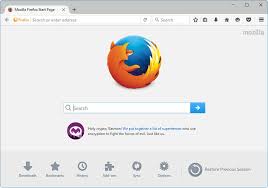- 介绍 {#1--介绍}
Bililive-go是一个支持多种直播平台的直播录制工具。
支持的网站如下:
| 站点 | url | 支持情况 | cookie | |---------|----------------------------------------------------------|---------|--------| | Acfun直播 | live.acfun.cn | 滋瓷 | | | 哔哩哔哩直播 | live.bilibili.com | 滋瓷 | 滋瓷 | | 战旗直播 | www.zhanqi.tv | 滋瓷 | | | 斗鱼直播 | www.douyu.com | 滋瓷 | | | 火猫直播 | www.huomao.com | 滋瓷 | | | 龙珠直播 | longzhu.com | 滋瓷 | | | 虎牙直播 | www.huya.com | 滋瓷 | | | CC直播 | cc.163.com | 滋瓷 | | | 一直播 | www.yizhibo.com | 滋瓷 | | | twitch | www.twitch.tv | TODO | | | OPENREC | www.openrec.tv | 滋瓷 | | | 企鹅电竞 | egame.qq.com | 滋瓷 | | | 浪live | play.lang.live & www.lang.live | 滋瓷 | | | 花椒 | www.huajiao.com | 滋瓷 | | | 抖音直播 | live.douyin.com | 滋瓷 | 滋瓷 | | 猫耳 | fm.missevan.com | 滋瓷 | | | 克拉克拉 | www.hongdoufm.com | 滋瓷 | | | 快手 | live.kuaishou.com | 滋瓷(不稳定) | 滋瓷 | | YY直播 | www.yy.com | 滋瓷 | | | 微博直播 | weibo.com | 滋瓷 | |
简单粗暴,直接添加网址就能开始录播。
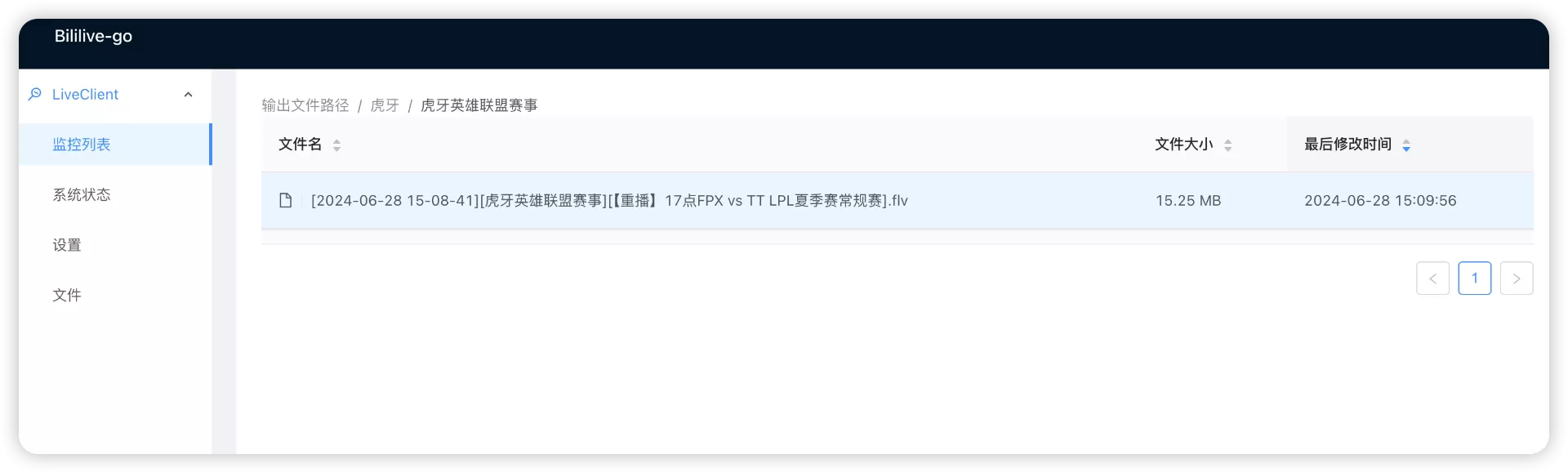
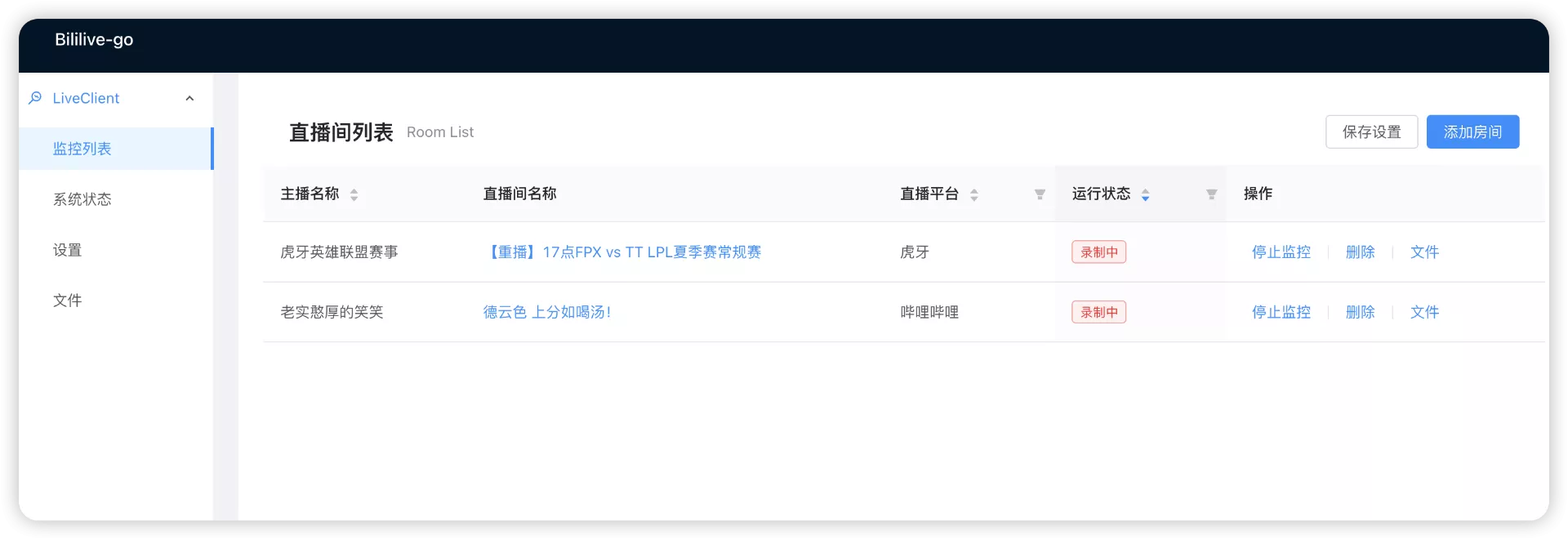
还能搭配Grafana查看主播的直播时间,
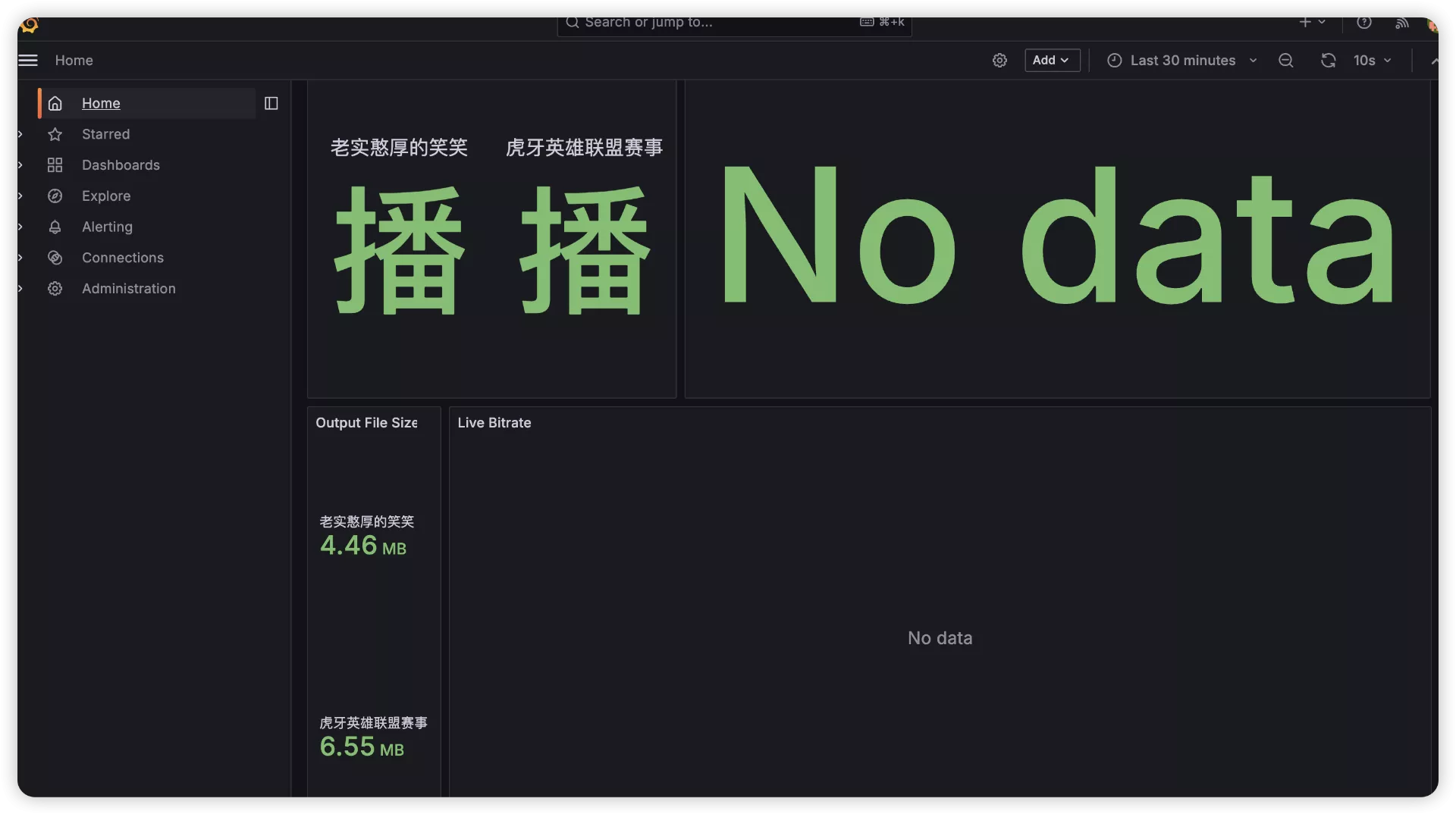
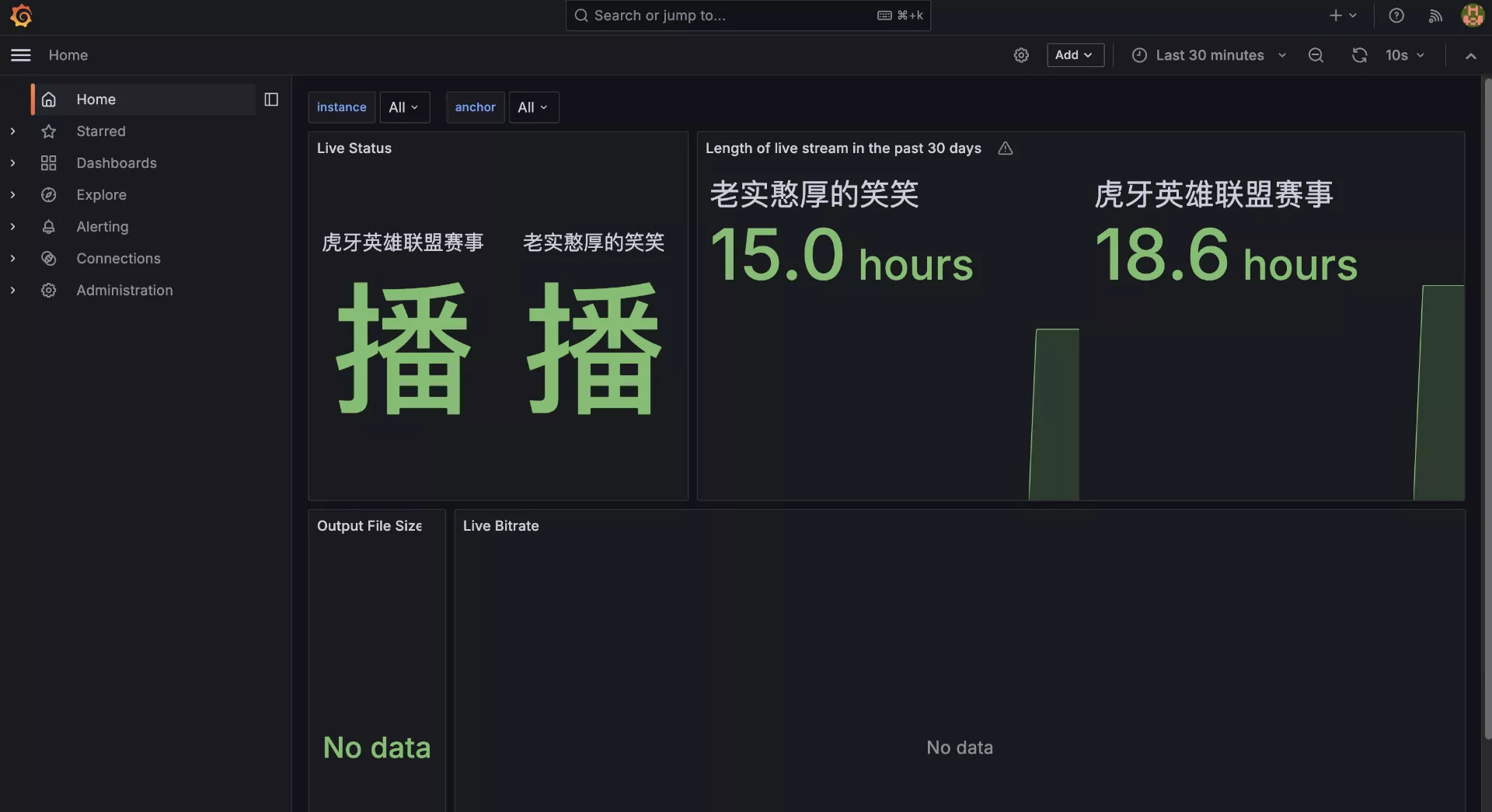
实在是录播党的福音。
主要特色 {#主要特色}
- 支持Docker部署,兼容arm/v6(服务器、软路由、群晖,都可以搭!),升级更新十分方便
- 支持众多国内平台
- 上手非常简单
- 相关地址 {#2--相关地址}
官方GitHub地址:https://github.com/hr3lxphr6j/bililive-go (目前3.4k个star,欢迎大家去给作者点星星!)
- 搭建环境 {#3--搭建环境}
- 服务器:咕咕这边用的是Hetzner的杜甫,当然你也可以选择莱卡云香港服务器,或者其他高性价比的服务器。内存1G以上即可,硬盘当然是越大越好啦。
- 系统:Debian 11 (DD 脚本 非必需 DD,用原来的系统也 OK,之后教程都是用 Debian 或者 Ubuntu 搭建~)
- 安装好 Docker、Docker-compose(相关脚本)
- 【必需】域名一枚,并做好解析到服务器上(域名购买、域名解析 视频教程)
- 【非必需】提前安装好宝塔面板海外版本 aapanel,并安装好 Nginx(安装地址)
- 【非必需本教程选用】安装好 Nginx Proxy Manager(相关教程)
- 搭建视频(有时间补充!) {#4--搭建视频-有时间补充--}
4.1 YouTube {#4-1-YouTube}
视频地址:
4.2 哔哩哔哩 {#4-2-哔哩哔哩}
哔哩哔哩:
- 搭建方式 {#5--搭建方式}
5.1 安装 Docker 与 Nginx Proxy Manager {#5-1-安装-Docker-与-Nginx-Proxy-Manager}
可以直接参考这篇内容:
https://blog.laoda.de/archives/nginxproxymanager/
5.2 创建安装目录 {#5-2-创建安装目录}
创建一下安装的目录:
sudo -i
mkdir -p /root/data/docker_data/bililive-go
git clone https://github.com/hr3lxphr6j/bililive-go.git
cd bililive-go
我们来简单修改一下作者提供的docker-compose.yml文件
vim docker-compose.yml
咕咕修改之后的(其实就是取消了注释和version: "3.7",不想用grafana的直接用作者的yaml文件即可):
volumes:
prometheus_data: {}
services:
bililive-go:
image: chigusa/bililive-go
restart: unless-stopped
container_name: bililive-go
volumes:
- ./Videos:/srv/bililive
- ./config.docker.yml:/etc/bililive-go/config.yml
ports:
- 8080:8080 # 左边的8080可以自由修改成服务器上没有被占用的端口,右边的8080不要动。
prometheus:
image: quay.io/prometheus/prometheus
restart: unless-stopped
container_name: bililive-prom
volumes:
- prometheus_data:/prometheus
- ./contrib/prometheus:/etc/prometheus
command:
retention 建议大于30天
- '--storage.tsdb.retention.time=30d'
- '--config.file=/etc/prometheus/prometheus.yml'
- '--storage.tsdb.path=/prometheus'
- '--web.console.libraries=/usr/share/prometheus/console_libraries'
- '--web.console.templates=/usr/share/prometheus/consoles'
ports:
- 9090:9090 # 左边的9090可以自由修改成服务器上没有被占用的端口,右边的9090不要动。
`grafana:
image: grafana/grafana-oss
restart: unless-stopped
container_name: bililive-graf
volumes:
- ./contrib/grafana/provisioning:/etc/grafana/provisioning
environment:
- GF_SECURITY_ADMIN_USER=${ADMIN_USER}
- GF_SECURITY_ADMIN_PASSWORD=${ADMIN_PASSWORD}
- GF_USERS_ALLOW_SIGN_UP=false
- GF_DASHBOARDS_DEFAULT_HOME_DASHBOARD_PATH=/etc/grafana/provisioning/dashboards/bilipanel.json
ports:
- 3000:3000 # 左边的3000可以自由修改成服务器上没有被占用的端口,右边的3000不要动。
`
修改完成之后,可以在英文输入法下,按 i 修改,完成之后,按一下 esc,然后 :wq 保存退出。
编辑 .env自定义账户密码,将example.env保存为.env 默认账户密码 admin (不改网页里也会提醒你去改。)
cp example.env .env
`vim .env
`
修改完成之后,在英文输入法下,按 i 修改,完成之后,按一下 esc,然后 :wq 保存退出。
5.3 打开服务器防火墙(非必需)并访问网页 {#5-3-打开服务器防火墙-非必需-并访问网页}
打开防火墙的端口 8080
举例,腾讯云打开方法如下(部分服务商没有自带的面板防火墙,就不用这步操作了):

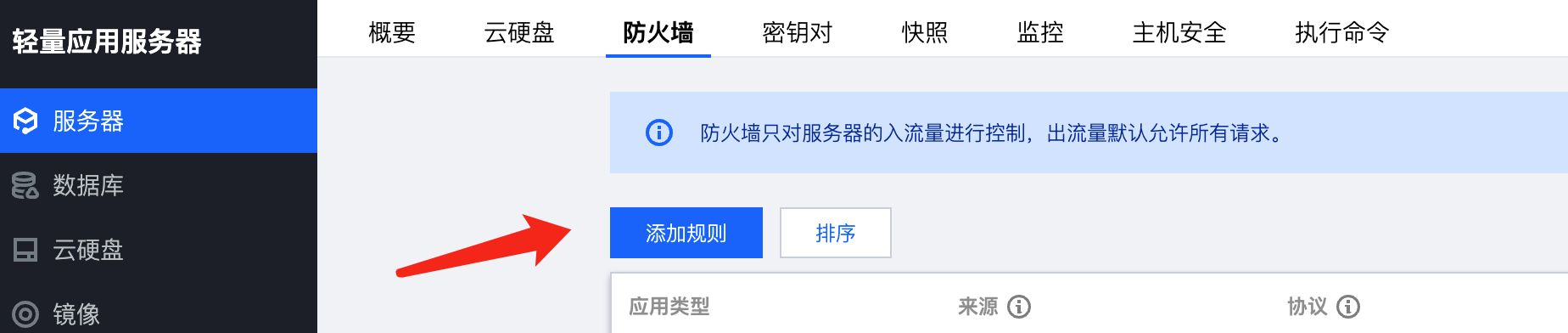
类似图中的,这边我们填 8080,示例填 bililive-go ,确定即可(如果你在 docker-compose 文件里换了 9009,这边就需要填 9009,以此类推)
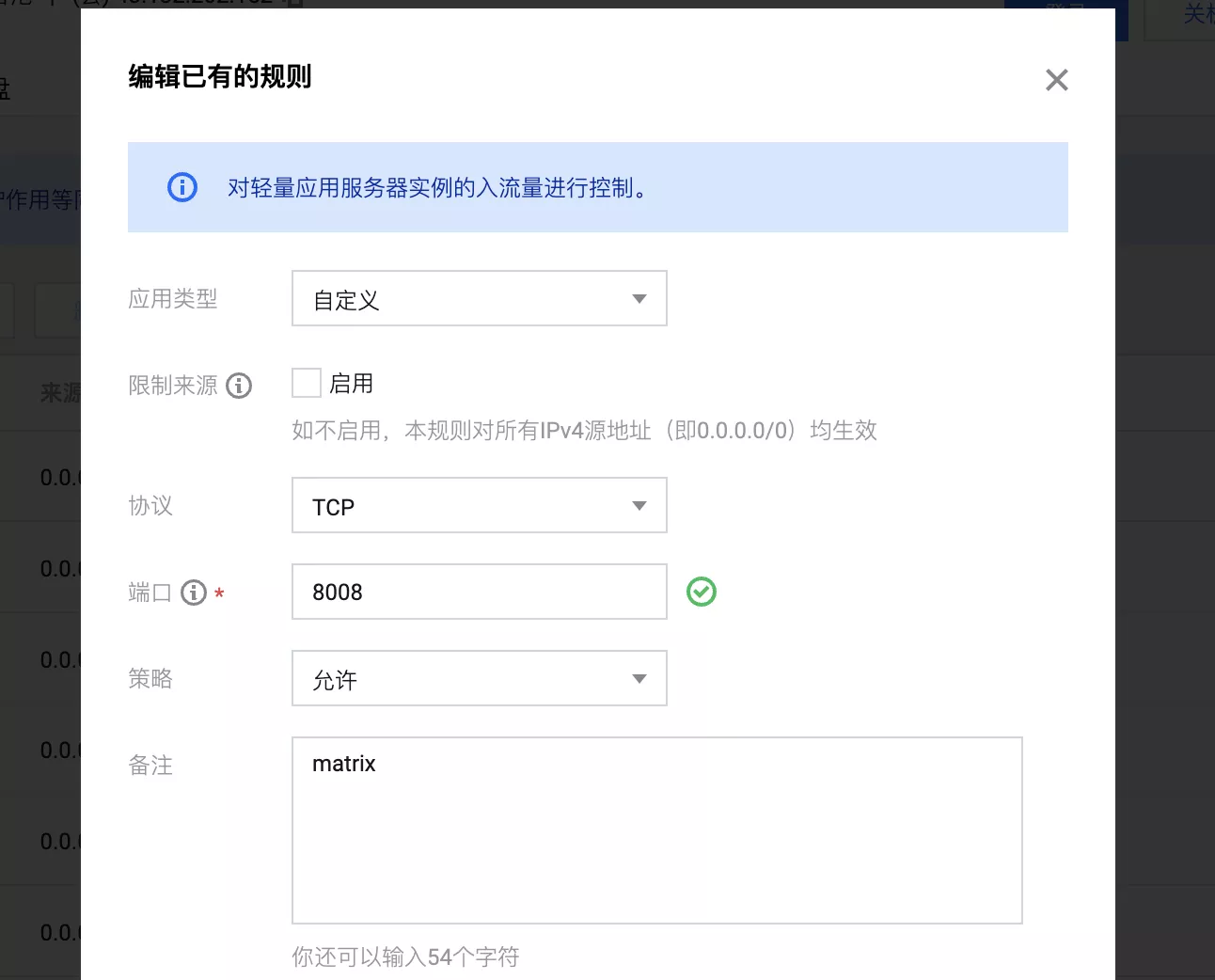
查看端口是否被占用(以 8080 为例),输入:
lsof -i:8080 #查看 8080 端口是否被占用,如果被占用,重新自定义一个端口
如果啥也没出现,表示端口未被占用,我们可以继续下面的操作了~
如果出现:
-bash: lsof: command not found
运行:
apt install lsof #安装 lsof
如果端口没有被占用(被占用了就修改一下端口,比如改成 8381,注意 docker 命令行里和防火墙都要改)
同理,如果启用grafana,3000和9090也开启
5.4 启动 bililive-go {#5-4-启动-bililive-go}
cd /root/data/docker_data/bililive-go
`docker compose up -d # 注意,老版本用户用 docker-compose up -d
`
等待拉取好镜像,出现 done的字样之后,
理论上我们就可以输入 http://ip:8080 访问了。
但是这边我们推荐先搞一下反向代理!
做反向代理前,你需要一个域名!
namesilo 上面 xyz 后缀的域名一年就 7 块钱,可以年抛。(冷知识,namesilo上 6位数字的xyz续费永远都是0.99美元 = =)
如果想要长期使用,还是建议买 com 后缀的域名,更加正规一些,可以输入 laodade 来获得 1 美元的优惠(不知道现在还有没有)
namesilo 自带隐私保护,咕咕一直在用这家,价格也是这些注册商里面比较低的,关键是他家不像其他家域名注册商,没有七七八八的套路!(就是后台界面有些~~丑~~ 古老 = =)
【域名购买】Namesilo 优惠码和域名解析教程(附带服务器购买推荐和注意事项)
我们接着往下看!
- 反向代理 {#6--反向代理}
6.1 利用 Nginx Proxy Manager {#6-1-利用-Nginx-Proxy-Manager}
在添加反向代理之前,确保你已经完成了域名解析,不会的可以看这个:域名一枚,并做好解析到服务器上 (域名购买、域名解析 视频教程)
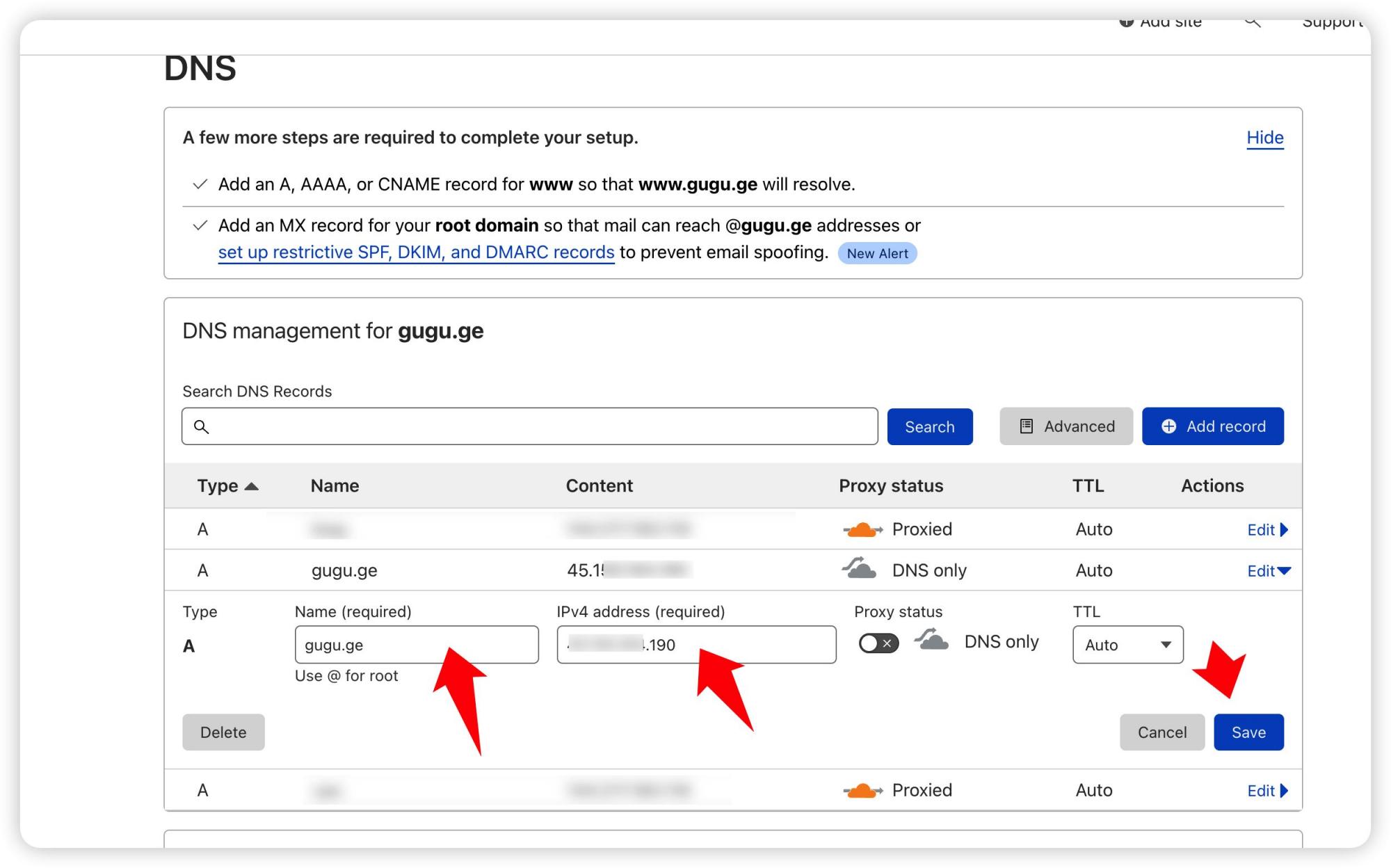
之后,登陆 Nginx Proxy Manager(不会的看这个:安装 Nginx Proxy Manager (相关教程))
注意:
Nginx Proxy Manager(以下简称 NPM)会用到
80、443端口,所以本机不能占用(比如原来就有 Nginx)
直接丢几张图:
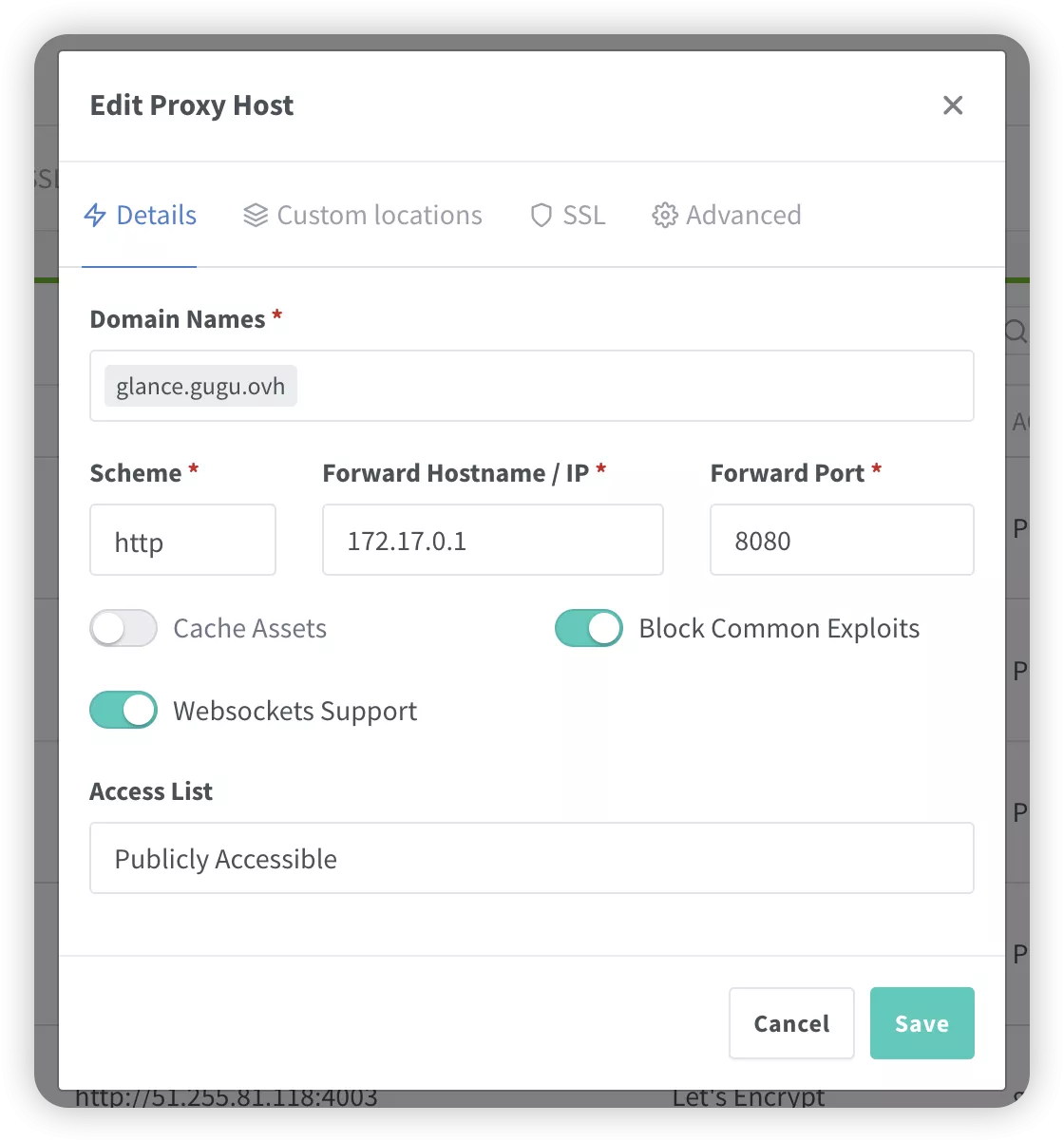
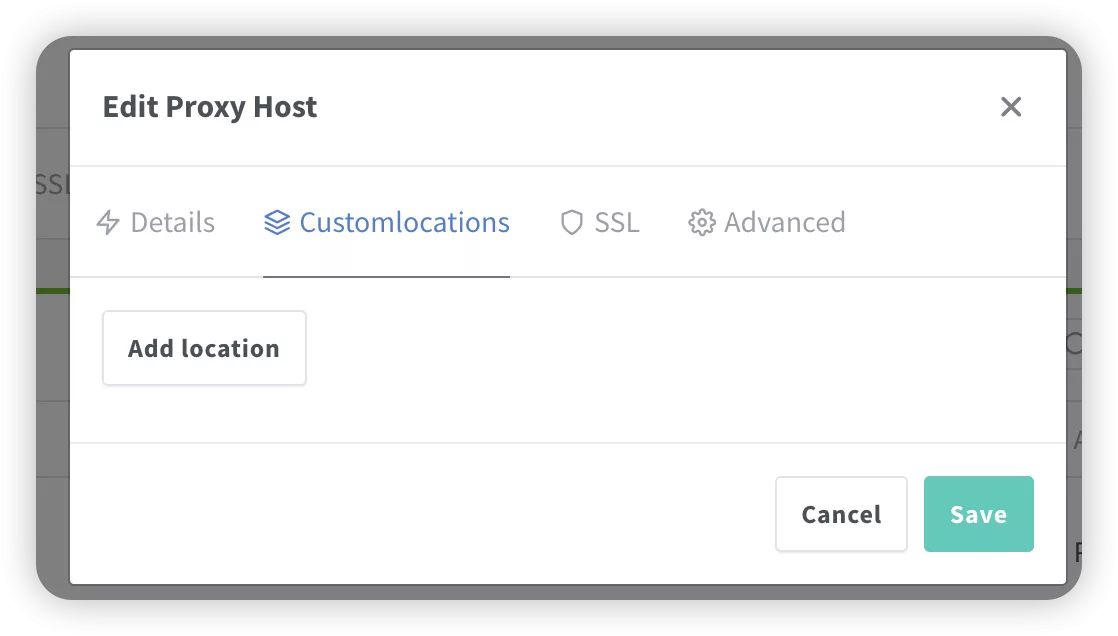
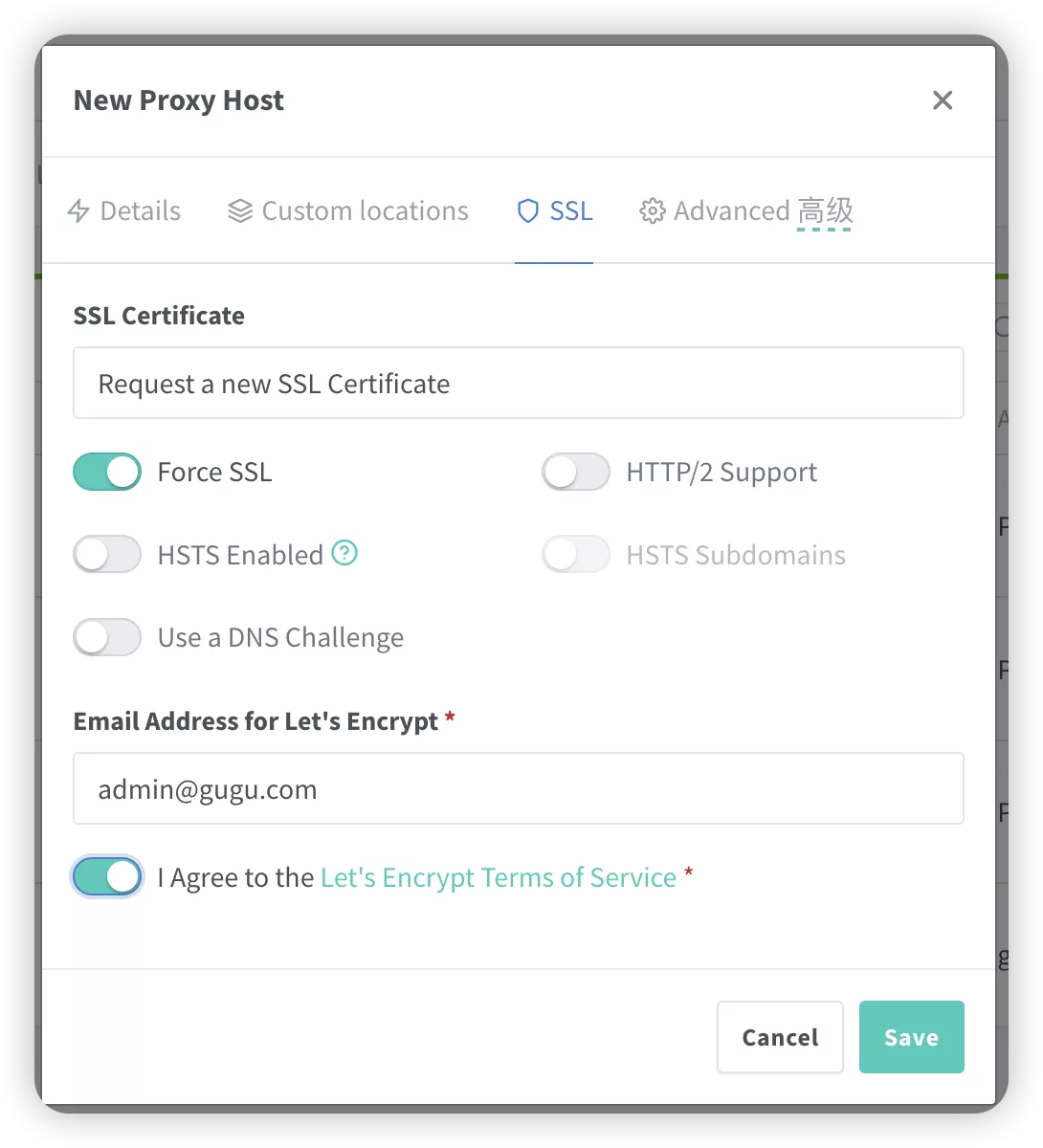
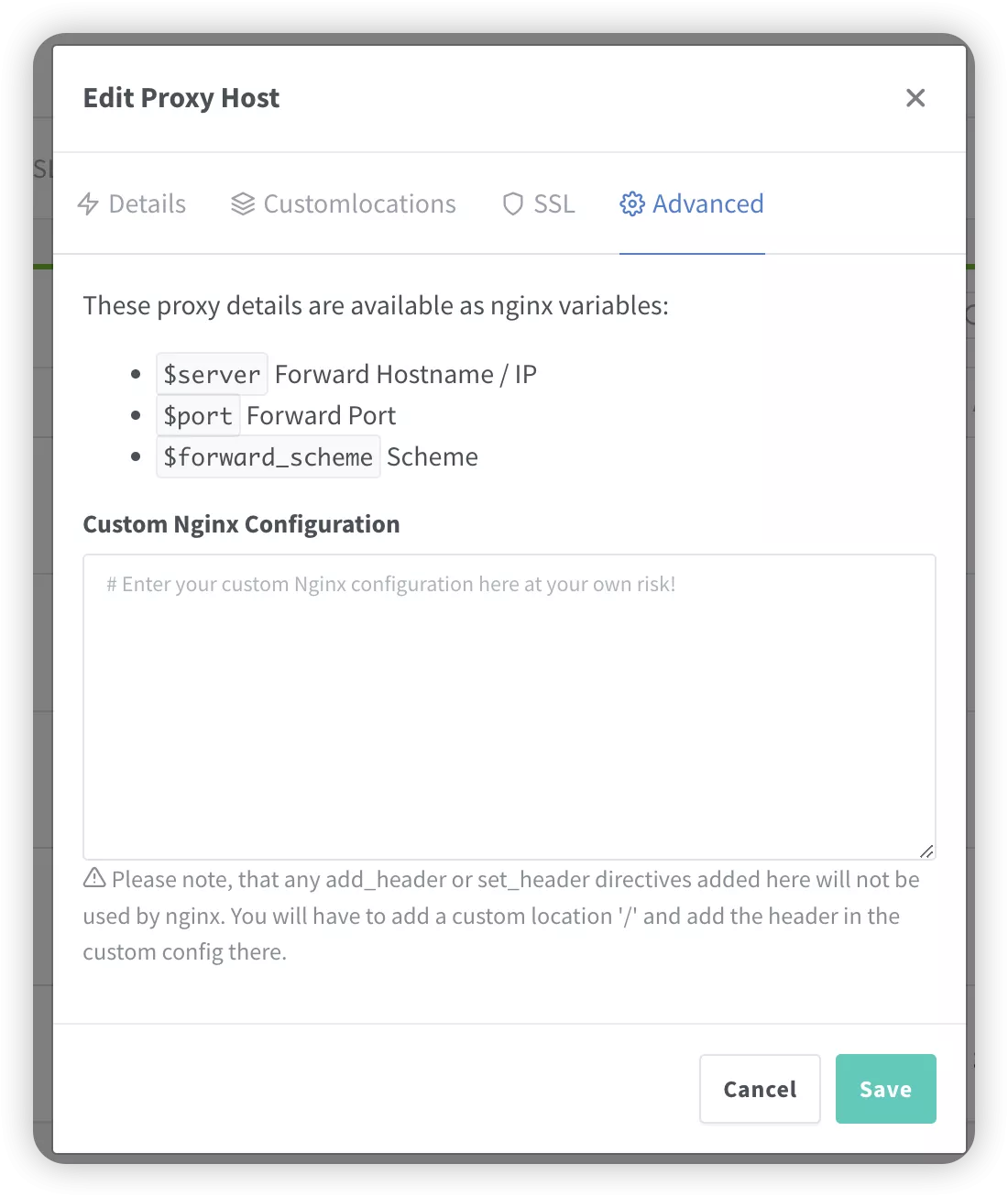 注意填写对应的
注意填写对应的 域名、IP 和 端口,按文章来的话,应该是 8080
IP 填写:
如果 Nginx Proxy Manager 和 bililive-go 在同一台服务器上,可以在终端输入:
ip addr show docker0
查看对应的 Docker 容器内部 IP。
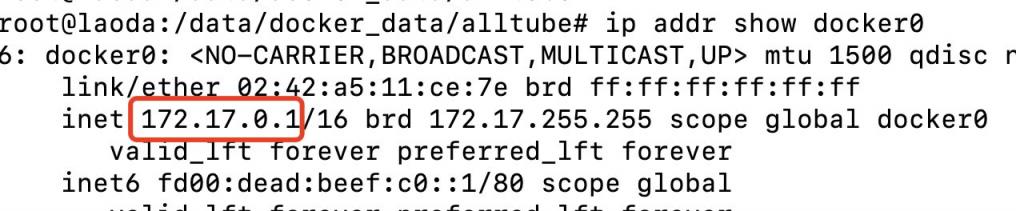
否则直接填 bililive-go 所在的服务器 IP 就行。
6.2 利用宝塔面板 {#6-2-利用宝塔面板}
发现还是有不少小伙伴习惯用宝塔面板,这边也贴一个宝塔面板的反代配置:
直接新建一个站点,不要数据库,不要 php,纯静态即可。
然后打开下面的配置,修改 Nginx 的配置。
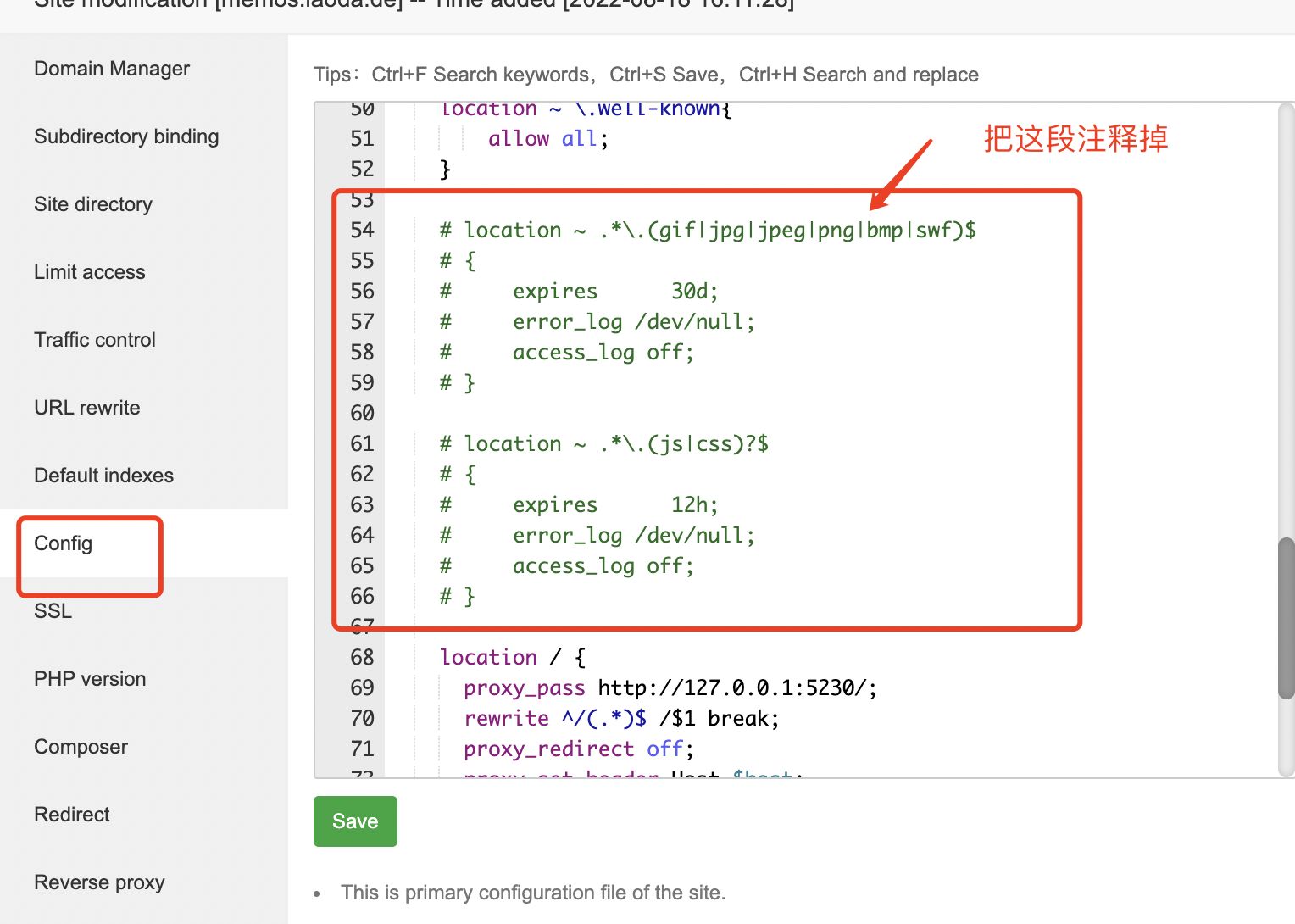
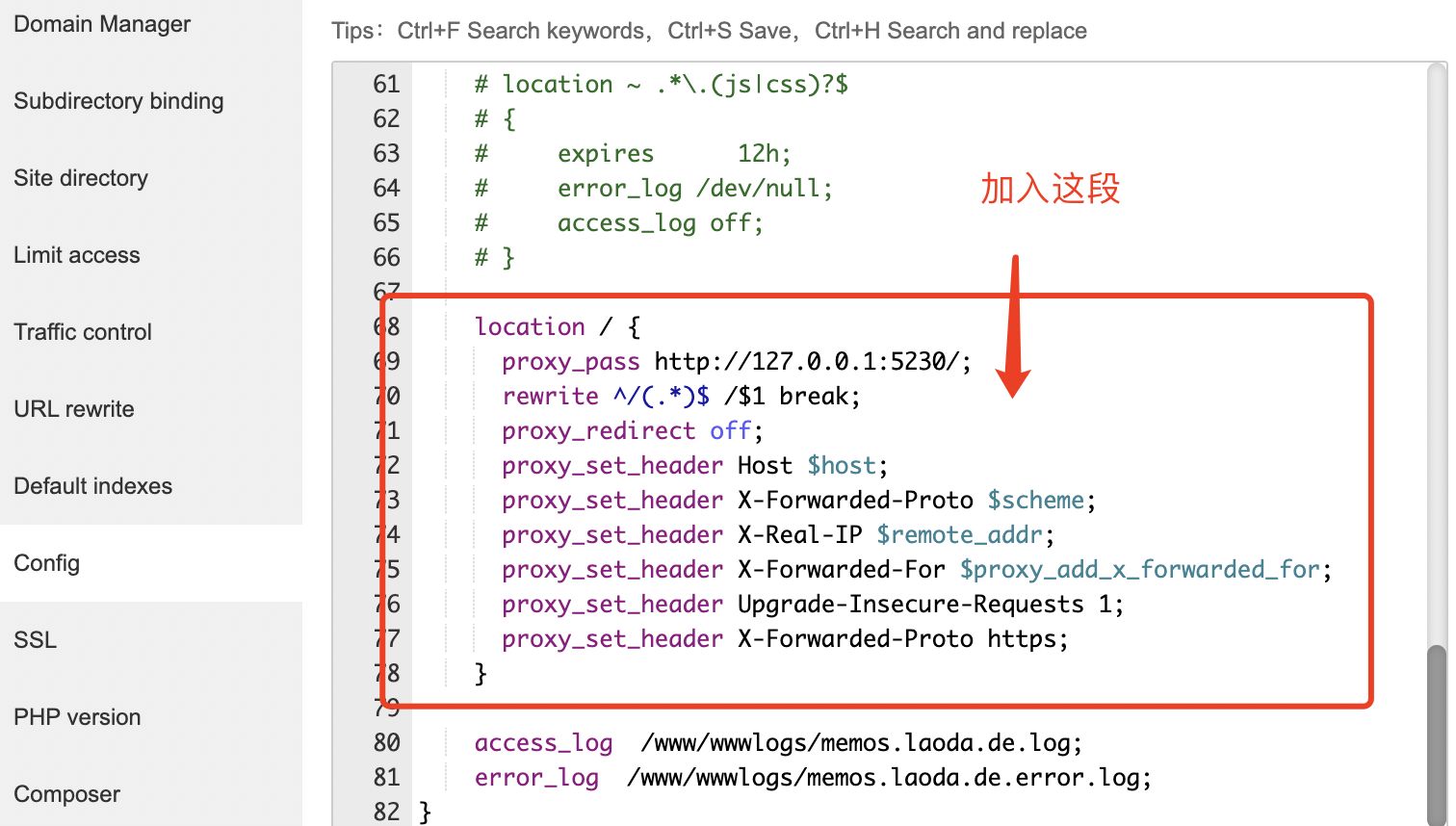
代码如下:
location / {
proxy_pass http://127.0.0.1:8080/; # 注意改成你实际使用的端口
rewrite ^/(.*)$ /$1 break;
proxy_redirect off;
proxy_set_header Host $host;
proxy_set_header X-Forwarded-Proto $scheme;
proxy_set_header X-Real-IP $remote_addr;
proxy_set_header X-Forwarded-For $proxy_add_x_forwarded_for;
proxy_set_header Upgrade-Insecure-Requests 1;
proxy_set_header X-Forwarded-Proto https;
}
此方法对 90% 的反向代理都能生效,然后就可以用域名来安装访问了。
有同学可能会问,为什么不直接用宝塔自带的反向代理功能。
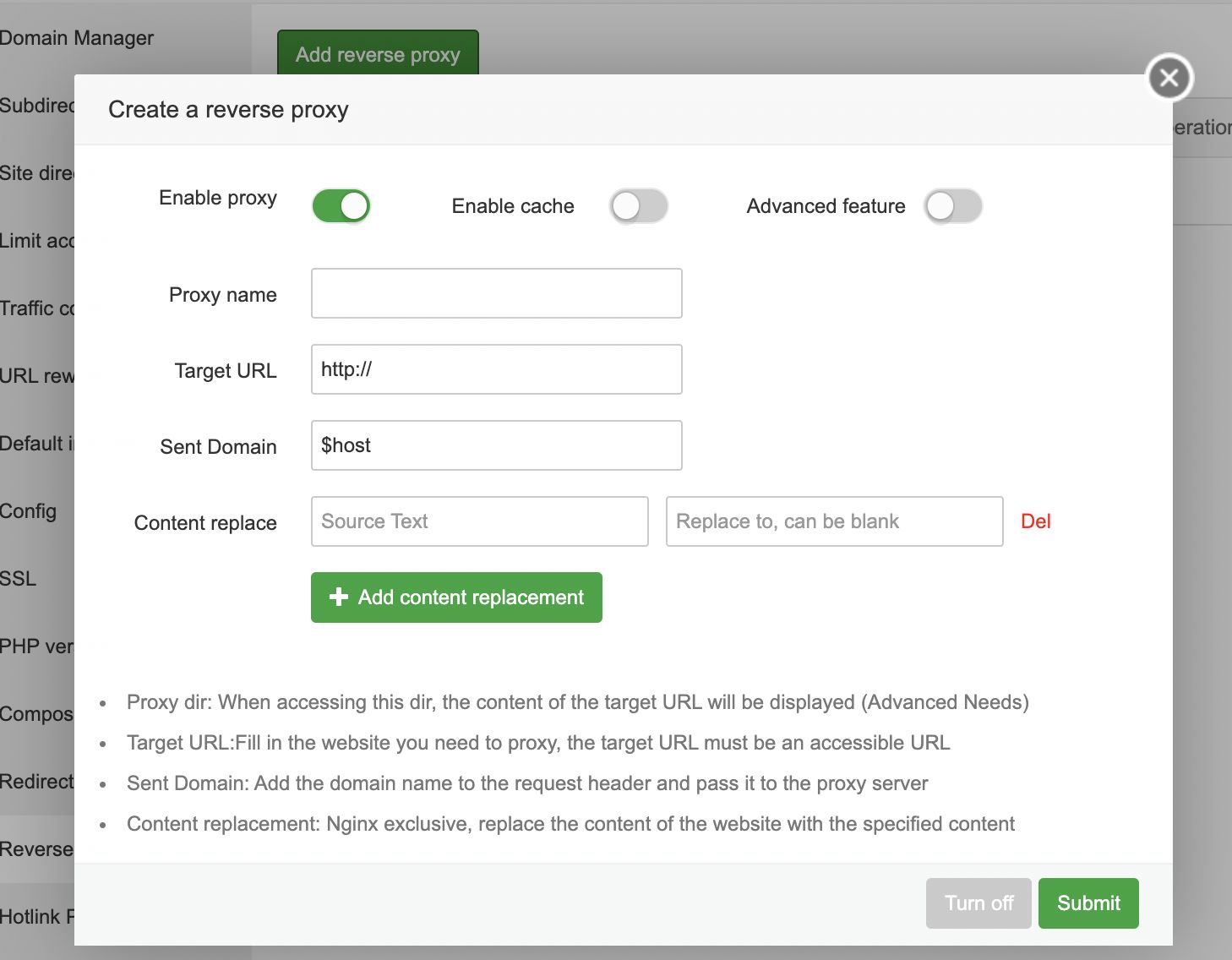
也可以,不过咕咕自己之前遇到过当有多个网站需要反代的时候,在这边设置会报错的情况 = =
所以后来就不用了,直接用上面的方法来操作了。
- 使用教程 {#7--使用教程}
其实非常简单,举个例子,比如笑笑西卡的直播间地址是https://live.bilibili.com/7777
直接添加房间,输入进去就行。
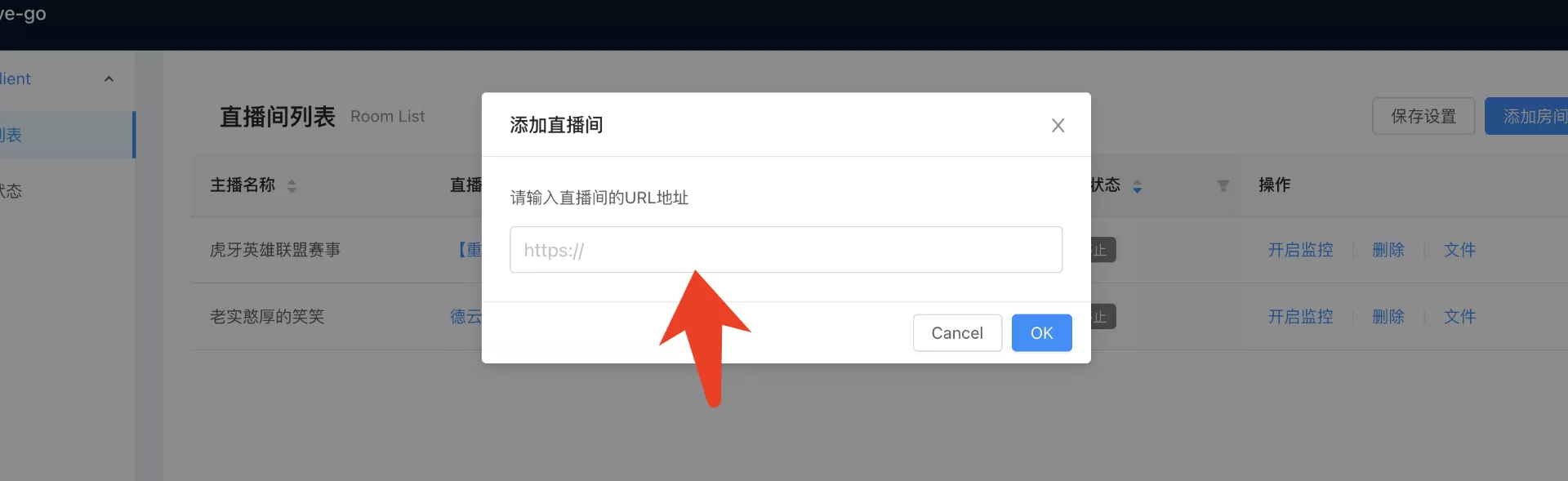
同理,虎牙英雄联盟直播间:https://www.huya.com/lpl
之后点击开启监控就好。
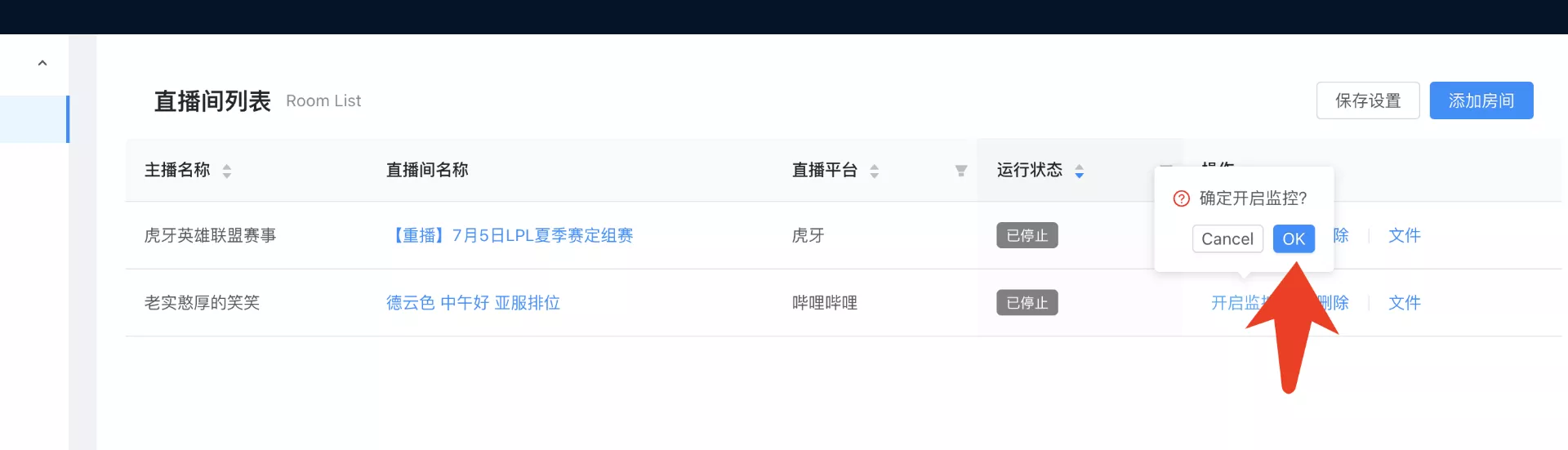
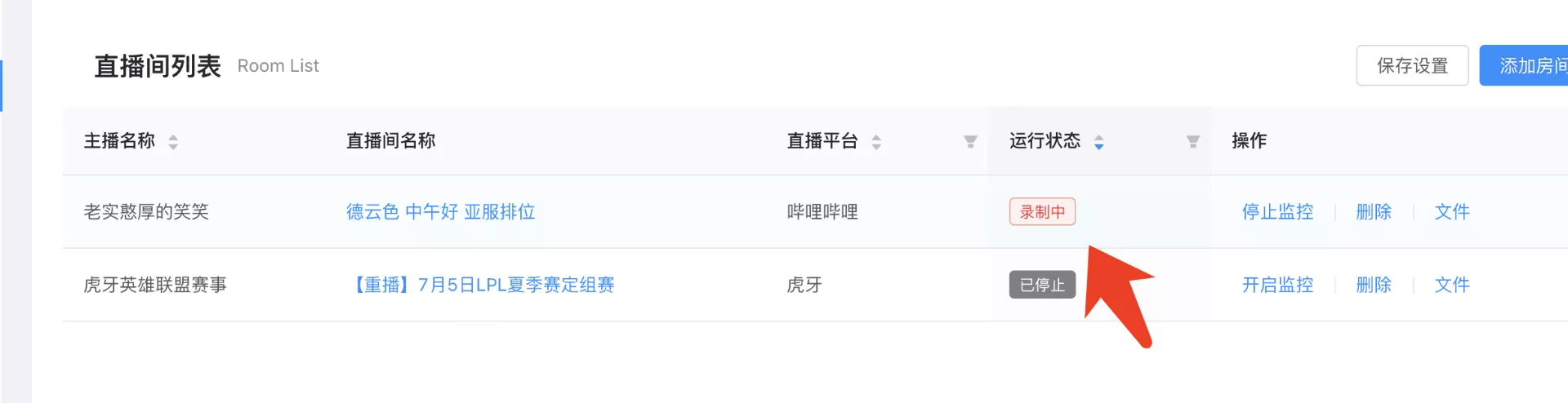
录制好的内容在文件里面,
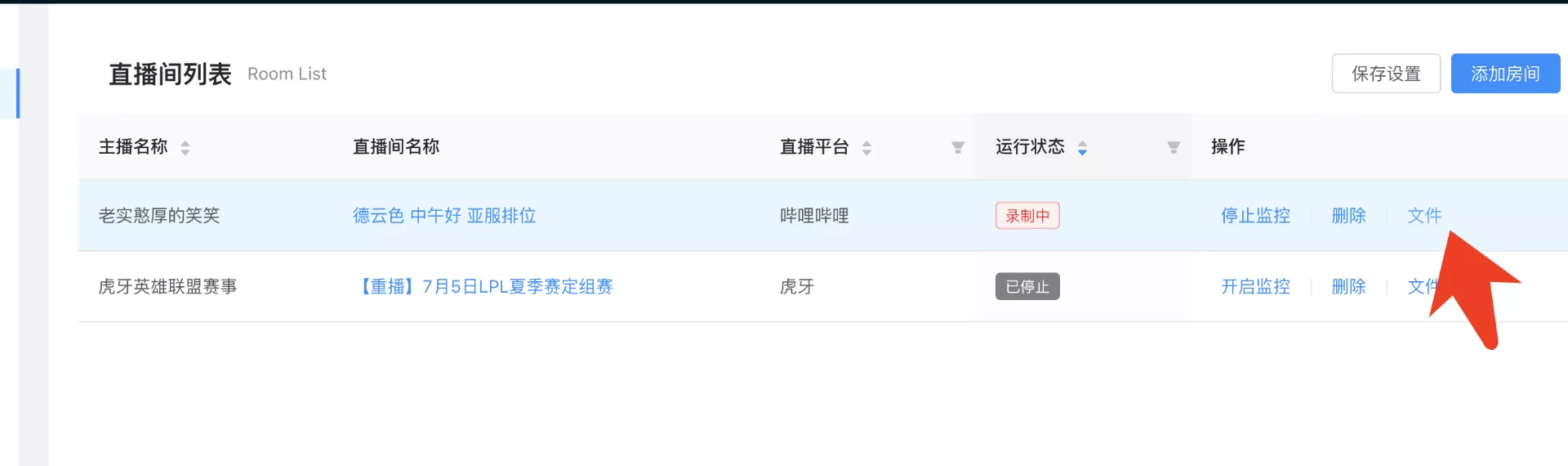
点击可以直接观看。
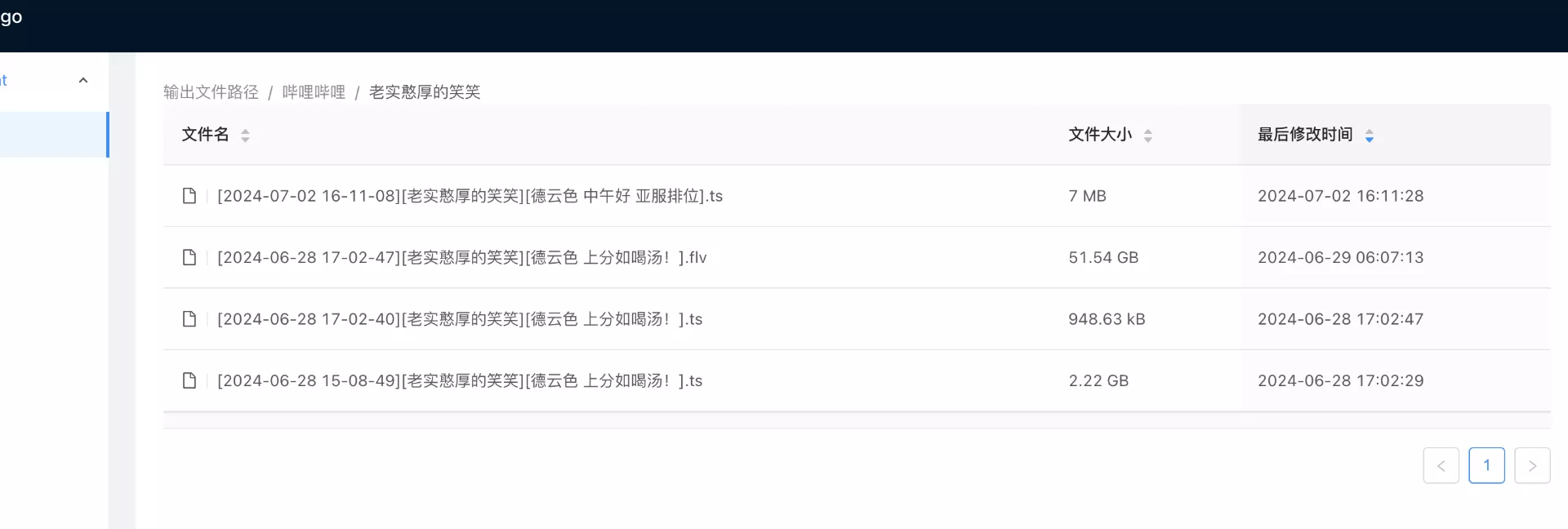
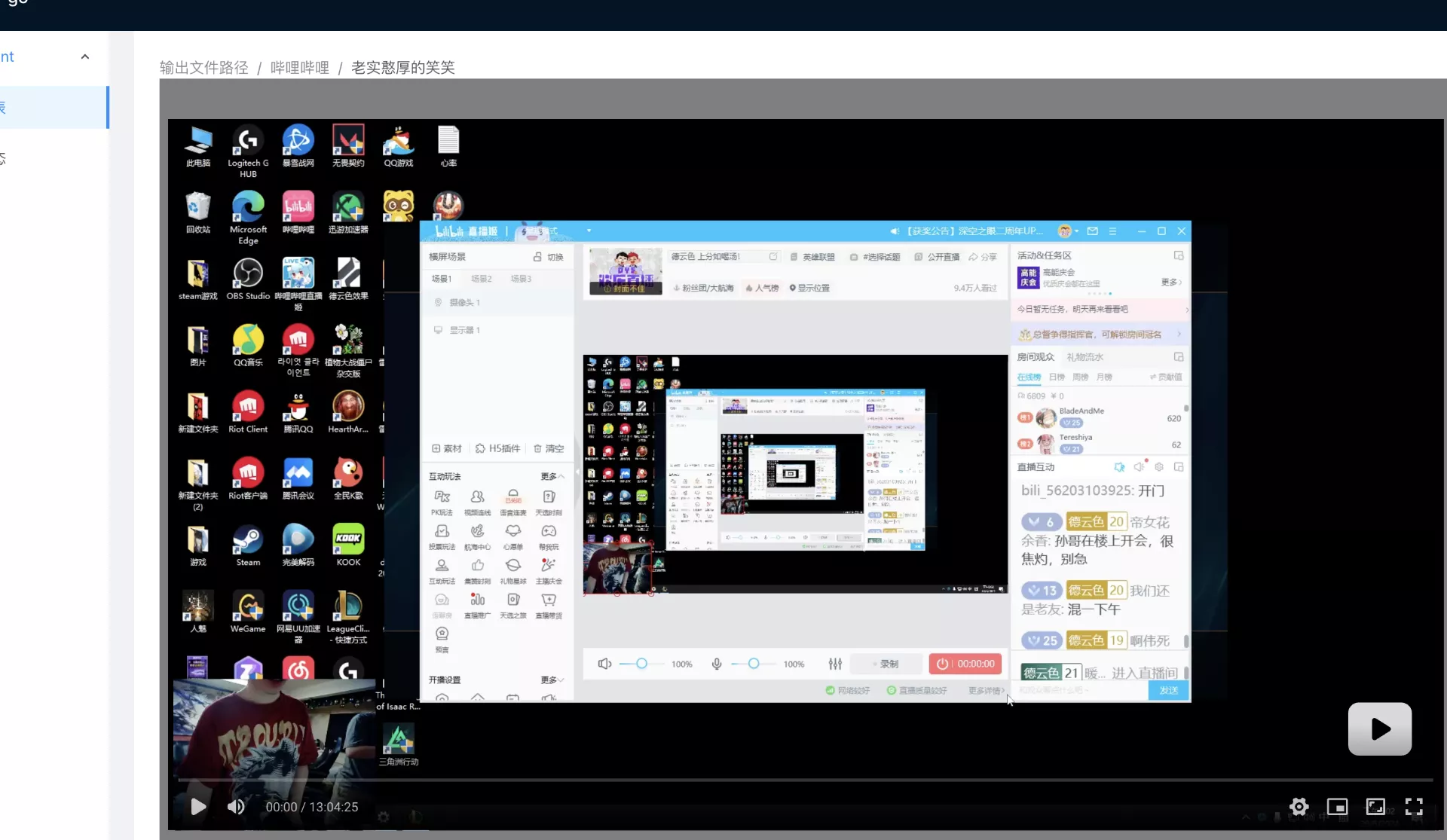
注意很多主播一天到晚播的,你如果一直录的话,需要服务器硬盘大一些,否则记得及时关闭监控!
7.1 更新 bililive-go {#7-1-更新-bililive-go}
cd /root/data/docker_data/bililive-go
docker compose pull
docker compose up -d # 请不要使用 docker compose stop 来停止容器,因为这么做需要额外的时间等待容器停止;docker compose up -d 直接升级容器时会自动停止并立刻重建新的容器,完全没有必要浪费那些时间。
docker image prune # prune 命令用来删除不再使用的 docker 对象。删除所有未被 tag 标记和未被容器使用的镜像
提示:
WARNING! This will remove all dangling images.
Are you sure you want to continue? [y/N]
输入 y
利用 Docker 搭建的应用,更新非常容易~
7.2 卸载 bililive-go {#7-2-卸载-bililive-go}
同样进入安装页面,先停止所有容器。
cd /root/data/docker_data/bililive-go
docker compose down
cd ..
rm -rf /root/data/docker_data/bililive-go # 完全删除
可以卸载得很干净。
- 常见问题及注意点 {#8--常见问题及注意点}
如果可以录制YouTube直播就好啦。
8.1 录制的视频频繁分段 {#8-1-录制的视频频繁分段}
可能是网络波动导致的。
8.2 录制的直播视频中途绿屏花屏 {#8-2-录制的直播视频中途绿屏花屏}
这通常是因为主播开始 pk 之后直播间的分辨率发生了微小的变化,而默认的 ffmpeg 程序无法处理这种分辨率变化导致的花屏。
在配置文件中启用 use_native_flv_parser 可以改为使用自制的 flv parser 录制视频。好处是遇到 pk 之类直播间分辨率变化的情况可以自动给视频分段来避免花瓶。坏处好像是遇到网络波动时视频更容易频繁分段?
8.3 快手录制不稳定 {#8-3-快手录制不稳定}
确实不稳定。快手网站对录播程序很严格...
8.4 程序崩溃啦 {#8-4-程序崩溃啦}
目前已知的崩溃方式有两种。
第一种会在直播间录制结束的瞬间崩溃,崩溃log参考 这里
第二种在录制开始的瞬间崩溃,崩溃 log 参考 这里
这种崩溃似乎是因为程序虽然找到了 ffmpeg 程序,但是在启动 ffmpeg 程序的时候发生了错误。有可能是你下载的 ffmpeg 程序不是你的电脑架构的可执行程序。你可以在命令行启动一下程序使用的 ffmpeg 看看有没有什么错误提醒。
更多问题,请至作者的GitHub上查看:https://github.com/hr3lxphr6j/bililive-go/issues
- 结尾 {#9--结尾}
祝大家用得开心,有问题可以去 GitHub 提 Issues,也可以在评论区互相交流探讨。
同时,项目处于初期,有能力给项目做贡献的同学,也欢迎积极加入到 项目 中来,贡献自己的一份力量!
最后,感谢开发人员们的辛苦付出,让我们能用到这么优秀的项目!
- 参考资料 {#10--参考资料}
 51工具盒子
51工具盒子
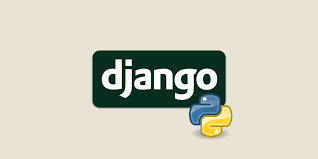
![[代码审计]从0开始学习之bluecms(2)](http://static.51tbox.com/static/2024-11-06/col/5d4d794251b349240648086256b137b1/fc943fe3da174199beb1bf7f3c487594.png.jpg)